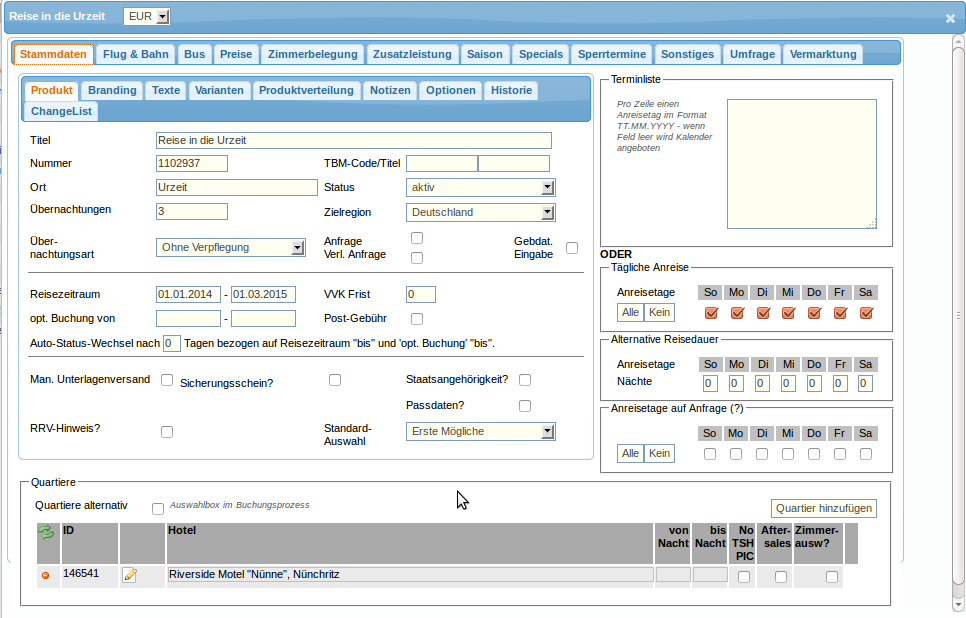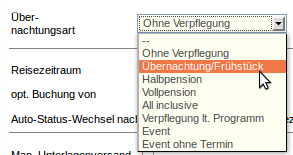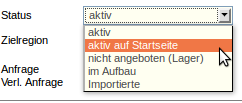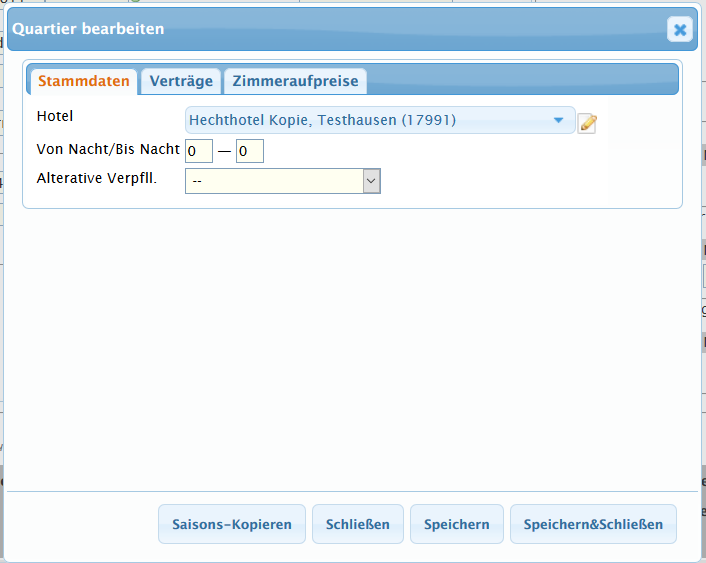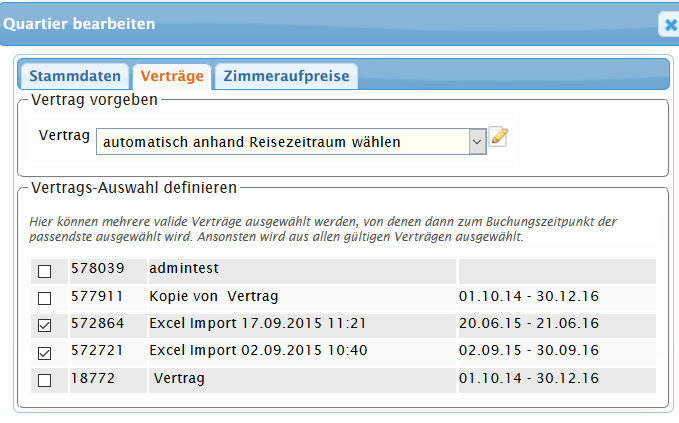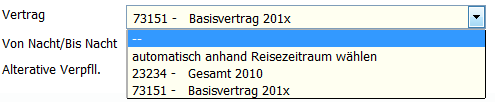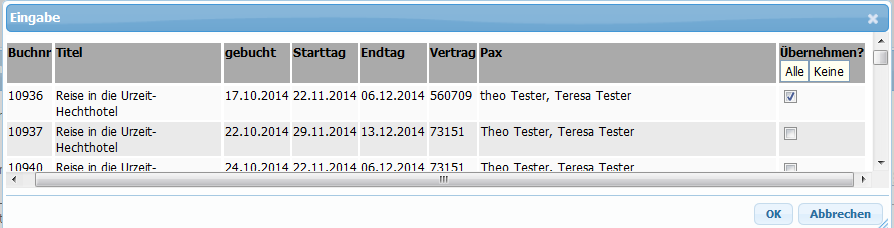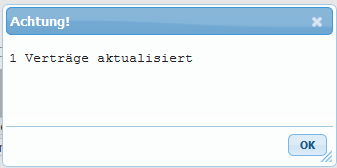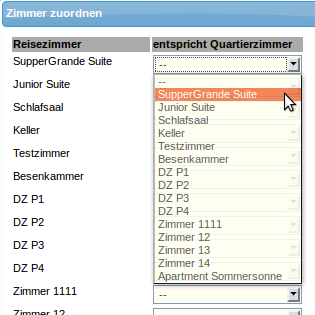Table of Contents
Reise/Stammdaten-Produkt
In der Maske “Stammdaten” sind die grundlegenden Informationen zur Reise hinterlegt. So wird hier z.B. entschieden, ob es sich um:
- eine Reise (mit Übernachtung in einem Hotel) … oder
- eine(n) Veranstaltung/Event (ohne Übernachtung)
Achtung !! Da Events keine Hotelkontingentierung hinterlegt haben, muss dies über die Maske “Sperren/Kontierung” erfolgen
(sonst sind die Veranstaltungen nicht buchbar) Weitere wichtige Einstellungen zum Event erfahren Sie hier.
handelt.
Die Maske sieht wie folgt aus:
Reisedaten
- Titel Name der Reise/Veranstaltung; wird zur Anzeige für den Kunden verwendet
- Titel-Zusatz In dieses Feld können Zusatzinfos zu dieser Reise angegeben werden. z.B. Verkauf in CH, Verkauf über Plattform Lidl
- Nummer automatisch vom System vergebene ID; sollte nicht editiert werden
- TBM-Code Code für die Touristische Buchungsmaske im Traffics; wird benötigt, wenn Produkte über die Plattform Traffics-Cosmo gebucht werden können.
- TBM-Titel In dem leeren Feld hinter dem TBM Code haben sie die Möglichkeit, einen Freitext einzugeben. Wird bei Reisen mit TBM Code zur besseren Zuordnung auf den Buchungsdokumenten ausgegeben!
- Ort gibt an, wo die Reise stattfindet
- Übernachtungsart [ohne Verpflegung, Übernachtung/Frühstück, Halbpension, Vollpension, All inclusive, Übernachtung lt. Programm, Event (gilt für Reisen ohne Hotel aber mit Termin), Event ohne Termin (gilt für Reisen ohne Hotel und ohne Termin), Halbpension Plus, 3/4 Pension, All inclusive light, All inclusive ultra, Premium All inclusive, Vollpension light ]
- Übernachtungen / Dauer Anzahl Übernachtungen (bei Reise), Anzahl Tage der Veranstaltung (bei Event/Veranstaltung)
- Status
- Zielregion: Zielgebiet, in dem die Reise stattfindet. Diese Gebiete sind intern vordefiniert. Möchten sie weitere Zielgebiete hinzufügen lassen, kontaktieren sie das Travelseller-Team. Diese Angabe ist unter anderem wichtig für die Hinterlegung der Stornoregeln.
- Anfrage: Sorgt dafür, dass Buchungen dieses Produkts nur auf Anfrage möglich sind!
- Verl. Anfrage: Sorgt dafür, dass Buchungen mit Verlängerungsnächten dieses Produkts nur auf Anfrage möglich sind!
- Fakebuchung: Ist dieser Haken gesetzt, kann die Buchung getätigt werden, wird aber intern zu einer Anfrage.
- Gebdat.Eingabe dieses Kästchen erzwingt bei der Buchung der Reise die Eingabe des Geburtsdatums
- Reisezeitraum: Gibt an für welchen Zeitraum die Reise gebucht werden kann.
- opt. Buchung von - bis Zeitraum in dem die Reise gebucht werden kann
- VVK-Frist Der Reisebeginn kann maximal innerhalb der angegebenen Tage ab dem aktuellen Datum liegen. Alle weiteren möglichen Termine werden dem Kunden ausgegeben, sind aber nicht buchbar. Als Hinweis erhält der Kunde den Termin ab wann er die Reise buchen kann.
- Post-Gebühr In Zusammenhang mit diesem Produkt wird der Versand per Post gegen Gebühr angeboten.
- Auto-Status-Wechsel nach x Tagen bezogen auf Reisezeitraum “bis” und 'opt. Buchung' “bis”. z.B. 1 würde bedeuten, dass diese Reise 1 Tag nach Reisezeitraum-bis ODER Buchung-bis am Morgen zwischen 07:00 und 08:00 offline gestellt wird, sofern der Automatismus freigeschaltet worden ist.(Zur Freischaltung dieses Feature kontaktiere sie uns.)
- Man. Unterlagenversand Sorgt dafür, dass bei der Buchung kein automatischer Unterlagenversand (Bestätigung ) erfolgt! Die muss dann manuell aus der Buchung erfolgen.
- Sicherungsschein? Absicherung des Reisenden im Falle der Zahlungsunfähigkeit des Veranstalters
- Staatsangehörigkeit? Erzwingt bei der Buchung die Eingabe der Staatsangehörigkeit.
- Check Pers. Daten Hier wird ein Bestätigungshaken in der Buchungsstrecke erzwungen. Der Kunde muss seine Daten bestätigen damit er buchen darf.
- Passdaten? Hier wird die Eingabe der Passnummer erzwungen.
- Wegbeschreibung
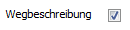 Schickt dem Kunden eine Weg-Beschreibung von Rechnungsadresse zum ersten Hotel, wenn gewünscht (Auswahl in Buchungsstrecke im Schritt 5). Wählt der Kunde diese Option, wird ihm mit dem Voucher diese automatische Weg-Beschreibung geschickt. (Freischaltung durch das TS-Team notwendig.) Bitte testen sie auch einmal ob google.maps die Hoteladresse findet. Ist dies nicht der Fall, wird auch keine Weg-Beschreibung an den Kunden gesendet.
Schickt dem Kunden eine Weg-Beschreibung von Rechnungsadresse zum ersten Hotel, wenn gewünscht (Auswahl in Buchungsstrecke im Schritt 5). Wählt der Kunde diese Option, wird ihm mit dem Voucher diese automatische Weg-Beschreibung geschickt. (Freischaltung durch das TS-Team notwendig.) Bitte testen sie auch einmal ob google.maps die Hoteladresse findet. Ist dies nicht der Fall, wird auch keine Weg-Beschreibung an den Kunden gesendet.
- RRV-Hinweis? Zeigt in der Buchungsmaske einen Hinweis, der bestätigt werden muss, dass keine RRV abgeschlossen wird
- Standard-Auswahl gibt an, welche Versicherung standardmäßig ausgewählt ist
Terminliste und Anreisetag
- Terminliste Liste mit Anreisetagen; zu verwenden bei unregelmäßigen Reiseterminen. Ist hier nichts eingetragen, nimmt er automatisch den Kalender.
- Tägliche Anreise Alternative Möglichkeit zur Definition der Anreisetage; zu verwenden bei regelmäßigen Anreiseterminen. Mindestens ein Anreisetag muss angegeben werden.
- Alternative Reisedauer ermöglicht die Anpassung der Reisedauer in Abhängigkeit vom Anreisetag also z.B. (Nächte 5, Anreise am Sonntag)
- Anreisetage auf Anfrage An diesen Anreisetagen kann nur auf Anfrage gebucht werden.
Quartiere
Hier wird eine Liste der verwendeten Quartiere angezeigt. Im Fall von Rundreisen können mehrere Unterkünfte angegeben werden. In dem Fall ist es notwendig anzugeben, welche Nächte in welcher Unterkunft verbracht werden.(hier im Beispiel: Nacht 1 bis 2 im Riverside, Nacht 3 bis 3 im Testhotel ) Wie sie ein Quartier stellen, erfahren sie hier.
Quartier hinzufügen
Mit “Quartier hinzufügen” wird ein neues Quartier der Reise zugeordnet.
Folgende Optionen können eingestellt werden:
- No TSH PIC Für dieses Hotel keine Bilder aus der Hoteldatenbank anzeigen.
- After sales Im Hotel bei der Zimmerbearbeitung kann man eine Beschreibung und ein Bild pro Zimmer hinterlegen. Mit dem Setzen des Hakens wird diese Beschreibung dann in der Buchungstrecke angezeigt. (Freischaltung vom TS-Team erforderlich)
- Zimmer ausw? Ermöglicht eine Zimmer/Kabinenauswahl des Kunden in der Buchungsstrecke, sofern eine gepflegt ist.
- Haupt Hotel/Schiff bei mehreren Hotels muss ein Haupthotel ausgewählt sein.
- Quartiere alternativ: Auswahlbox im Buchungsprozess, hier kann sich der Kunde ein Hotel für seine Reise aussuchen (wenn Haken gesetzt und keine Nacht zu Nacht Eingabe)
- Preistab.: Dieser Haken erzwingt bei Alternativ-Hotels eine separate Darstellung in der Preistabelle.
Vertrag und Zimmer (bei mehreren Quartieren) hinterlegen und zuordnen
Vertrag
Damit der Travelseller bei der Buchung die Einkaufspreise (Kostendatensätze) kalkulieren kann, muss an jedes Hotel ein Hotelvertrag gehängt werden.
Hier legen sie einen Hotelvertrag an. Entweder sie wählen einen Vertrag aus oder es wird automatisch, der in dieser Reisezeit gültige Vertrag, ausgewählt (automatisch anhand Reisezeitraum gewählt). Dies gilt nicht nur für die Vertragsgültigkeit, sondern auch für die in den Verträgen angegebenen Saisonzeiten. Gibt es mehrere Verträge mit gleicher Gültigkeitsdauer, schaut der TS in welcher Saisonzeit die Buchung liegt und ordnet dann den entsprechenden Vertrag zu. Somit ist es nun beispielsweise möglich, bei Vertragsverlängerungen, den neuen Vertrag zusätzlich zum alten Vertrag mit anzuhaken.
Nach Auswahl der Option “automatisch anhand Reisezeitraum gewählt” bekommt man jetzt eine Liste aller Verträge der Reise und kann selektieren, welche Verträge nutzbar sind. Ist kein Haken gesetzt ist, wird wie bisher aus allen Verträgen gewählt.
Mit dem Button  hinter dem Vertrag haben sie die Möglichkeit, nachträglich hinzugefügte Verträge schon vorhandenen Buchungen zuzuweisen. (Bei angemeldeten Nutzern muss in der Rechteverwaltung der Haken bei Buchungen gesetzt sein.)
hinter dem Vertrag haben sie die Möglichkeit, nachträglich hinzugefügte Verträge schon vorhandenen Buchungen zuzuweisen. (Bei angemeldeten Nutzern muss in der Rechteverwaltung der Haken bei Buchungen gesetzt sein.)
Hierzu wählen sie die Buchungen denen der gerade hinterlegte Vertrag zugeordnet werden soll aus und drücken ok. Damit wird die ID des Vertrages in der Buchung am Quartier eingefügt.
Es kommt ein Hinweis auf die geänderten Datensätze.
Zimmer
Bei Reisen mit mehreren Quartieren können noch folgende Angaben gemacht werden:
1. Sie können für die Quartiere eigene Alternativverpflegung eingeben, wenn z.B. ein Übernachtung am Flughafen nur Frühstück beinhaltet.
2. Es können Zimmeraufpreise angegeben werden.
3. Mit dem Icon  gelangen sie zur Zimmerzuordnung.
gelangen sie zur Zimmerzuordnung.
Diese Zuordnung ist notwendig, wenn an den Hotels unterschiedliche Bezeichnung für die Zimmer angelegt sind.
Beispiel: Reise “Rundreise” 2 Quartiere
Haupthotel Riversidehotel: Quartierbezeichnung: Doppelzimmer Superieur
1 Nacht
Testhotel: Quartierbezeichnung: Doppelzimmer First 2 Nacht
In der Reise kann es aber immer nur eine Zimmerbezeichnung aus dem Haupthotel geben. Hier im Beispiel Doppelzimmer Superior. Damit es nun keine Probleme mit den Berechnungen der KDS gibt, muss in jedem 2. Quartier, das Reisezimmer dem Quartierzimmer zugeordnet werden.